Не удалось запустить приложение валорант
В последнее время многие пользователи сети интернет задают самые разнообразные вопросы, касающиеся запуска лаунчера Valorant. Для чего нужен лаунчер Riot Games и зачем его запускать? Все просто – без лаунчера игрок просто не сумеет войти в игру, так как без него игра не запустится.
p, blockquote 1,0,1,0,0 -->
Почему не запускается лаунчер Валорант?
Проблемы, по которым лаунчер игры Valorant отказывается запускаться, могут крыться, как в операционной системе, так в самой игре. Самыми распространенными причинами, по которым лаунчер Riot Games отказывается запускаться это:
- Устаревшая версия ОС (касается в основном Windows 7);
- Несоответствие разрядности Виндовс требованиям игры;
- Устаревшие драйвера операционной системы;
- Не правильная установка игры;
- Наличие конфликтных модов;
- Наличие конфликтных программ;
- Устаревшая версия лаунчера.
Что делать если не запускается лаунчер Valorant?
p, blockquote 3,1,0,0,0 -->
Если лаунчер не запускается, стоит проверить, в первую очередь, разрядность операционной системы Windows.
- Клацнуть правой кнопкой мыши по изображению проводника Виндовс (обычно изображается в виде компьютера);
- В появившемся меню выбрать пункт «Свойства»;
- В разделе «Система» под значком версии Виндовс, найти пункт «Тип системы»;
- Если пишет «64-разрядная операционная система», это значит, что игра должна была запуститься. Если система 32-разрядная (х86) – причину поиска, по которой лаунчер не работает искать не стоит – операционная система не поддерживает Valorant.
Далее следует провести следующие действия:
- Обновить Windows до последней версии;
- Владельцам Виндовс 7 рекомендуется переустановить Винду на 10-версию;
- Обновить все драйвера системы;
- Бросить игру, лаунчер и античит в исключения брандмауэра и антивируса;
- Перед запуском лаунчера отключить брандмауэр;
- Перед запуском лаунчера перевести антивирус в игровой режим или отключить его полностью;
- Удалить драйвера принтеров Samsung;
- Удалить моды к Валорант;
- Обновить лаунчер Riot Games;
- Переустановить игру в безопасном режиме, если ничего не помогло;
- Удалить античит Riot Vanguard;
- Удалить/обновить программы, конфликтующие с Valorant и ее античитом.
Чтобы выяснить, какие программы не дают игре полноценно работать на компе или вовсе запуститься, нужно:
- Нажать на клавишу «Windows» (ПУСК);
- В поисковой строке вбить команду sigverif;
- Открыть приложение, которое найдет система;
- Клацнуть на «Начать» в найденном приложении;
- После операции, программа предоставит список программ, которые требуется обновить или вовсе удалить с ПК. Чаще всего это: XTREME GAMING ENGINE, GIGABYTE APP Center, OC GURU III, AORUS GRAPHICS ENGINE.
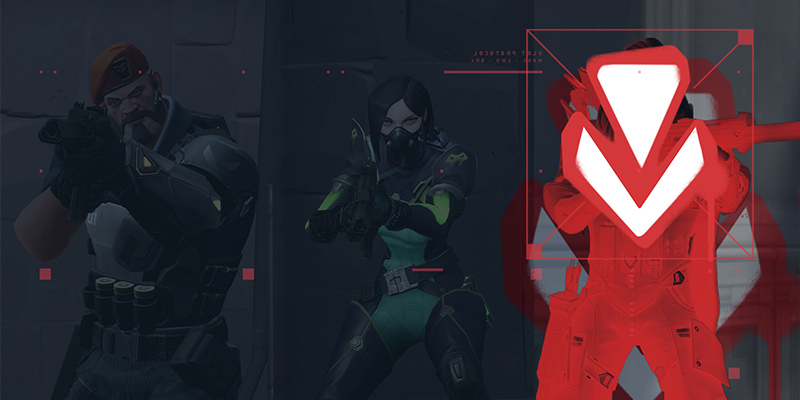
Многие столкнулись с разными глюками и проблемами античита Vanguard, да так что даже официалы в лице Пола Чемберлена (главы разработки античита VALORANT) решили выступить с обращением:
Мы услышали отзывы игроков о том, что Vanguard слишком усердствует😒 в обеспечении безопасности, поэтому решили несколько изменить подход к вопросу. С прошлой недели мы расширили совместимость Vanguard с другими уязвимыми приложениями. И хотя небольшое количество драйверов все еще блокируется, теперь почти все приложения, которые в прошлом конфликтовали с Vanguard, будут исправно работать, пока действует система защиты.
В будущем мы постараемся выбирать решения, которые бы минимально сказывались на функционале компьютеров, чтобы Vanguard, VALORANT и тот странный RGB-драйвер могли сосуществовать в мире и гармонии.
Если же у нас это не получится, то мы скорее отключим саму игру, вместо того чтобы вмешиваться в работу других программ. Только в самых крайних случаях мы можем попытаться заблокировать работу приложения на вашем компьютере. Мы продолжаем совершенствовать Vanguard и призываем вас делиться с нами отзывами и дальше, чтобы мы могли принимать оптимальные решения.
Так что, пожалуйста, не забывайте делиться с нами своим мнением о наших мерах борьбы с читами, а мы постараемся, чтобы все (кроме читеров) остались довольны.
Решение проблем с античитом Valorant
Ошибка 44 Valorant: «Программа Vanguard не была запущена»
Для начала перезапустите компьютер и клиент, если ошибка не исчезла, то требуется переустановка античита Vanguard. Удалите античит через Пуск/«Установка и удаление программ», а затем запустите игру снова.
Ошибка 45 Valorant: «Необходим перезапуск Vanguard»
Перезагрузите клиент Riot. Если ошибка не будет устранена, то удалите античит и перезапустите VALORANT.
Не удалось установить необходимые зависимости Valorant
Как удалить Vanguard Valorant
Удалить античит Valorant очень просто, для начала, отключаем его, а затем удаляем, как это сделать пошагово, мы описали ниже
Отключение Vanguard
Недавно Vanguard была немного усовершенствована. Мы получили множество ценных отзывов от игроков и добавили возможность отключать ее при помощи значка на панели задач.

Это позволит запускать различные программы, отмеченные системой Vanguard как потенциальные угрозы.

Вы не сможете запустить VALORANT, пока отключена система Vanguard, так что не забудьте снова включить ее перед входом в игру.
Удаление Vanguard
ШАГ 1
ШАГ 2

ШАГ 3
Готово! Программа Riot Vanguard успешно удалена. Теперь после рестарта и запуска клиента, античит автоматически скачается и установиться заново и ошибки пропадут.
Ошибки вызваные брандмауэром Windows в Valorant
Если вы столкнулись с кодом ошибки 29, то это может быть связано с проблемой взаимодействия VALORANT и брандмауэра Windows. Также осложнения могут возникнуть в связи с работой антивируса, защищающего ваш компьютер. К счастью, существует ряд шагов, которые вы можете предпринять для исправления ошибки с кодом 29.
Для начала стоит проверить, распознает ли брандмауэр Windows VALORANT и разрешает ли он работу приложения (довольно важный шаг). Вот как это сделать:
Также может помочь запуск приложения от имени администратора или его добавление в исключения антивируса, чтобы тот не нарушал работу игры.
Вариант лечения ошибки Vanguard ( сработало подробнее в комментах )
Варианты лечения ошибки Vanguard (не проверенно)
Данные варианты, собраны как рабочие у некоторых людей и не являются фактическим решением для всех.
Вариант №2 Решение проблемы с Vanguard Anti-cheat
Ты молодой и перспективный, займись своим будущем прямо сейчас, начни зарабатывать на инвестициях. Вкладывай и приумножай свой капитал и вот статья которая тебе точно поможет: Куда вложить деньги в 2020 году чтобы заработать. Правильные инвестиции помогут приумножить твой капитал уже в ближайшее время. Действуй.
🏆 Во-первых, узнайте Вашу ошибку и посмотрите популярные коды ошибок Valorant, чтобы быстрее найти решение, подходящее именно для вас.
Во-вторых поищите материалы у нас на сайте через поиск, в правом верхнем углу, ибо еще много материалов которые не вошли в эту статью, по тему ошибок, багов с античитом, вылетами и др в Валорант. Если ни одно решение вам не помогло, не отчаивайтесь, напишите нам в комментарии и ждите ответа (он придет вам на почту), так-же ожидайте Фикса от Riot (
месяц), поиграв пока в аналоги (Counter Strike и др.) купив его в магазине Steam, пополнив счет для покупки игры через карту или электронный кошелек: лучший электронный кошелек в 2020 — 2021 году
Вариант №3 Отключаем брандмауэр Windows для запуска Valorant
Если кто-то найдет рабочий метод лечения данной ошибки, пожалуйста напишите его в комментариях, мы его добавим, он поможет таким-же как Вы.
Похожие статьи
37 Comments
Отключи антивирус, скачай игру с оф. сайта, рестарт ПК, игру и античит ставишь в ИСКЛЮЧЕНИЕ в своем антивирусе, запускаешь игру.
Привет, проблемма с анти-читом. Много раз переустанавливал игру, пытался что то сделать через браундмаэр, много раз перезапускал комп, но увы ничего не помогло, решил спросить тут. Буду невероятно благодарен тебе если поможешь).
Друг эта проблема сегодня у каждого 10, то есть у огромного количества народа, дело не только в тебе. Надо ждать
Пробовал, ставить на другой диск, возможно конфликт с какой-то другой программой, если банальные вещи не помогут, рестарт, смена диска, рестарт роутера, переустановка игры и др. Надо писать в поддержку им по логам хоть будет понятно в чем именно проблема, а так это пальцем в пустоту тыкать, даже номера никакого нету? Тупо не запускается?

p, blockquote 1,0,1,0,0 -->
Валорант не удалось запустить приложение
Если пользователь встретился с этой ошибкой, то она, скорее всего, была вызвана разнообразными сбоями или неправильным программным обеспечением. Для того, чтобы от нее избавиться, можно воспользоваться двумя разнообразными способами. О них нужно поговорить отдельно.
p, blockquote 2,0,0,0,0 -->
Первый способ решения проблемы — закрытие разнообразных программ. Рекомендуется отказаться от решений от компании NZXT, Nvidia. AMD можно оставить. Нужно будет отключить любые утилиты, которые, так или иначе, работают с железом компьютера. К примеру, Tuning Utility, Easy Tune и Gigabyte Motherboard Overlock, их аналоги. Уже после того, как эти действия будут выполнены, можно переходить к следующим действиям:
- Сначала нужно удалить Riot Vanguard с компьютера. Для этих целей можно воспользоваться утилитой Ccleaner, либо открыть «установка и удаление программ» из диспетчера задач.
- Там же нужно будет удалить с компьютера саму игру.
- Теперь нужно открыть консольную строку cmd, введя ее в поиск, открывающийся при нажатии клавиши Windows.
- Там нужно ввести две команды, причем поочередным образом: sc delete vgc и sc delete vgk.
- Уже после того, как эти действия выполнены, остается перезагрузить свой компьютер и установить игру вновь.
Это первое решение, которое помогает почти всегда. Если же оно не помогло пользователю, придется обратиться ко второму, которое будет дальше.
p, blockquote 4,0,0,0,0 -->

p, blockquote 5,0,0,1,0 -->
Второй способ решения проблемы, которым нужно воспользоваться, вновь связан с удалением игры. И так, что необходимо сделать:
- Открыть на компьютере панель управления и выбрать там «установка и удаление программ».
- Найти саму игру и нажать на нее с помощью правой кнопкой мыши, нажав «удалить».
- Найти в заданном списке еще и Riot Vanguard. Ее также нужно удалить. Перейти на компьютере по пути C:\Riot Games и обнаружить там папки с названиями «Riot Games» и «Valorant». Их нужно удалить, очистив корзину полностью.
- Нужно перезагрузить компьютер.
- Установить игру вновь, пользуясь официальным сайтом компании. Не стоит устанавливать Valorant со сторонних источников. Это может стать основанием для возникновения других проблем.
Так и решается проблема, связанная с тем, что Valorant не запускается на компьютере.

В Valorant на русском языке, коды ошибок представлены в виде «Код ошибки: 1». В англоязычной версии Валоранта номер проблем указан в строчке «Error code 1».
Jerax сыграл в Valorant с планшетом для рисования. И развалил!
Коды ошибок Valorant и решения проблем
Ошибка 0xc0000005, Valorant-win64-shipping.exe

Свежая ошибка в Валоранте, появившаяся у пользователей на днях. Она появляется при попытке запустить игру.
Способы решения:
1. Отключить антивирус (достаточно короткого отключения на время запуска игры). Помогает в большинстве случаев.
2. Если предыдущий шаг не помог, нажмите сочетание клавиш Win+R и введите команду sysdm.cpl

Здесь выберите раздел Дополнительно и дальше Параметры.

Выберите вкладку Предотвращение выполнения данных и переключите кнопку, как указано на скриншоте. Нажмите Применить, потом ОК и перезагрузите компьютер

После перезагрузки запустите Валорант от имени администратора. Это решение 100% поможет в решении проблемы 0xc0000005, Valorant-win64-shipping.exe.
Код ошибки: 4
Вы используете недопустимое имя. Это проблема с Riot ID. Его можно сменить здесь.
Код ошибки: 5
Аккаунт используется на другом устройстве. Просто выйдите из учетной записи на других устройствах.
Код ошибки: 7
Не удалось подключиться к сервису.
Эта ошибка появляется и из-за бана аккаунта, и из-за самой платформы. Попробуйте закрыть все процессы Valorant в диспетчере задач. После этого при помощи сочетания клавиш Windows + R запустите services.msc (консоль управления). Найдите vgc service и запустите его.
Код ошибки: 8 – 21
Возникла проблема с клиентом Riot. Перезагрузите клиент Riot.
Код ошибки: 29
Одна из самых неприятных ошибок, связанная с работотой сети. Существует несколько способов устранения ошибки 29 в Валоранте.
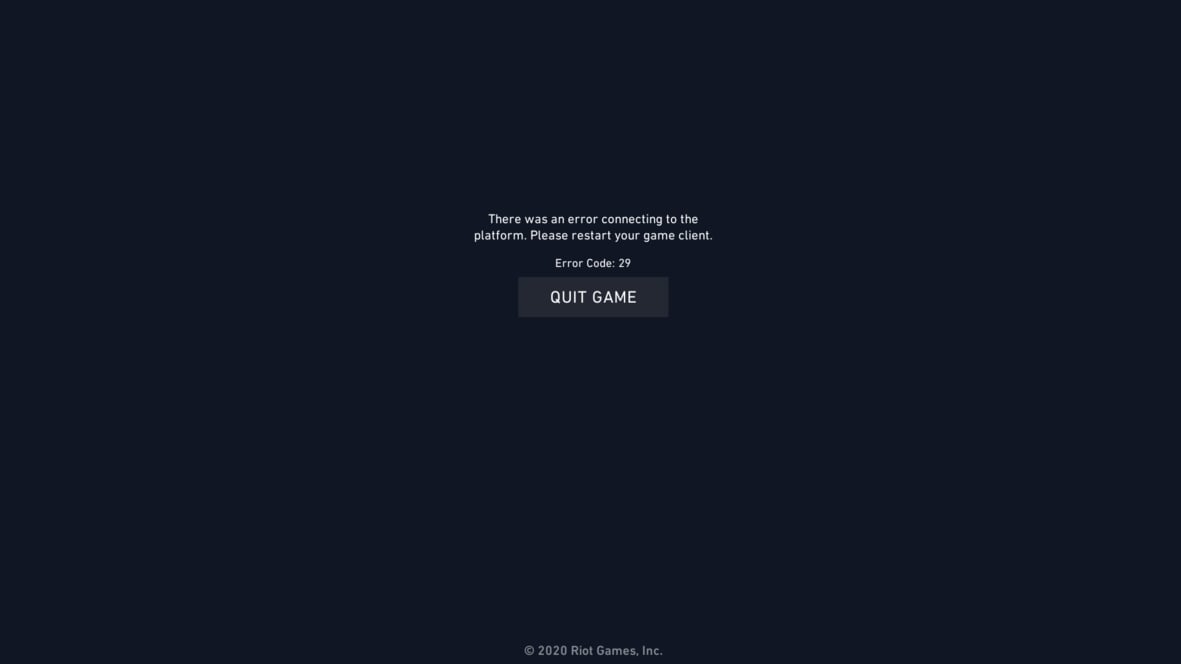
Попробуйте запустить игру от имени администратора.
Обязательно проверьте, не блокирует ли ваш брандмауэр работу VALORANT. В брандмауэр защитника Windows выберите «Разрешение работы программы через брандмауэр Windows» и «Изменить параметры». Удалите все строчки с упоминанием Valorant и Riot. Кликните по «Разрешить другое приложение», выберите файл игры (C:\Riot Games\VALORANT\live\VALORANT.exe, у вас путь установки может отличаться) и добавьте его в исключения брандмауэра. Поставьте флажки во всех полях напротив VALORANT в списке исключений брандмауэра.
Проделайте то же самое, чтобы добавить в исключения официальный античит игры (C:\Program Files\Riot Vanguard\vgc.exe) и программу запуска C:\Riot Games\Riot Client\RiotClientServices.exe.
Код ошибки: 31
Не удалось получить информацию об имени игрока. Перезагрузите клиент Riot.
Код ошибки: 33
Работа клиента Riot была завершена. Перезагрузите клиент Riot.
Код ошибки: 43
Истекло время ожидания системы. Перезагрузите клиент Riot.

Код ошибки: 44
Античит Vanguard не был запущен. Перезагрузите клиент Riot. Если это не поможет, удалите Riot Vanguard – Valorant удалять не надо – и перезапустите игру.
Код ошибки: 45
Необходим перезапуск Vanguard. Перезагрузите клиент Riot. Если это не поможет, удалите Riot Vanguard – и перезапустите игру.
Код ошибки: 46
Эта ошибка отображается во время проведения технических работ на стороне Riot. Зайдите в игру позже – убрать ошибку не получится.
Код ошибки: 49
Внутриигровой чат не работает. Перезагрузите клиент Riot.
Код ошибки: 50
Голосовой чат не работает. Перезагрузите клиент Riot.
Код ошибки: 51
Не удается создать группу.Похоже, возникла проблема с созданием группы. Перезагрузите клиент Riot.

Код ошибки: 52
Не удалось получить информацию об уровне мастерства игроков. Перезагрузите клиент Riot.
Код ошибки: 53
Возникла проблема с чатом клиента Riot. Перезагрузите клиент Riot.
Код ошибки: 54
Сбой в работе службы управления контентом. Перезагрузите клиент Riot.
Код ошибки: 55
Перезагрузите клиент Riot. Если это не поможет, проверьте сайт поддержки игры, если Valorant у остальных пользователей будет работать без сбоев, обратитесь в саппорт.
Оружие в Valorant: стоимость, урон, режимы стрельбы – обзор всех пушек Валорант
Код ошибки: 56
Перезагрузите клиент Riot. Если это не поможет, проверьте сайт поддержки игры, если Valorant у остальных пользователей будет работать без сбоев, обратитесь в саппорт.
Код ошибки: 57
Перезагрузите клиент Riot. Если это не поможет, проверьте сайт поддержки игры, если Valorant у остальных пользователей будет работать без сбоев, обратитесь в саппорт.

Код ошибки: 58
Перезагрузите клиент Riot. Если это не поможет, проверьте сайт поддержки игры, если Valorant у остальных пользователей будет работать без сбоев, обратитесь в саппорт.
Код ошибки: 59
Проблема при входе в аккаунт. Перезагрузите клиент Riot и проверьте сайт поддержки Valorant.
Код ошибки: 60
В ходе запуска произошла ошибка. Перезагрузите клиент Riot.
Код ошибки: 61
Вы забанены в VALORANT.
Код ошибки: 62
NoGamepodsToPingFailureВероятно, сеть работает нестабильно. в работе сети происходят сбои. Перезагрузите клиент Riot. Если это не поможет, проверьте сайт поддержки игры, если Valorant у остальных пользователей будет работать без сбоев, обратитесь в саппорт.
Код ошибки: 63
ManagerDeletedВ ходе запуска произошла ошибка. Перезагрузите клиент Riot.
Код ошибки: 64
SessionFetchFailureВ ходе запуска произошла ошибка. Перезагрузите клиент Riot.
Теперь вы знаете, как избавиться от ошибок и багов в Valorant и запустить игру. Удачи в матчах!
Читайте также:


